本篇文章给大家分享的是有关如何进行最新版本jdk安装以及环境变量,小编觉得挺实用的,因此分享给大家学习,希望大家阅读完这篇文章后可以有所收获,话不多说,跟着小编一起来看看吧。
下载
JDK
Java的官网叫做www.sun.com
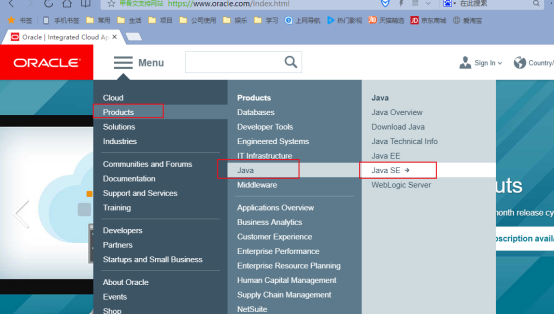


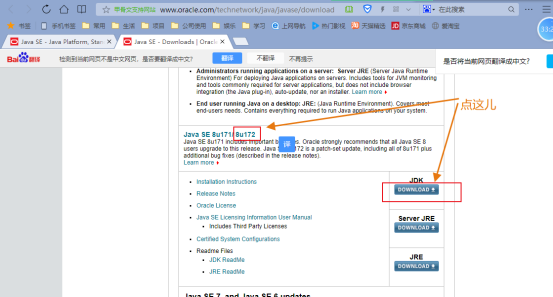
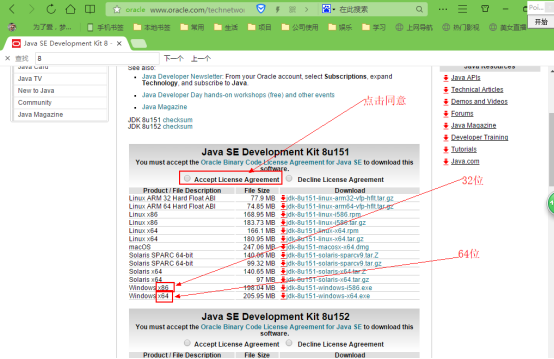
安装
双击此文件jdk-8u144-windows-x64.exe,按照向导一步一步的操作即可.(注意安装的目录要合适)

修改安装路径
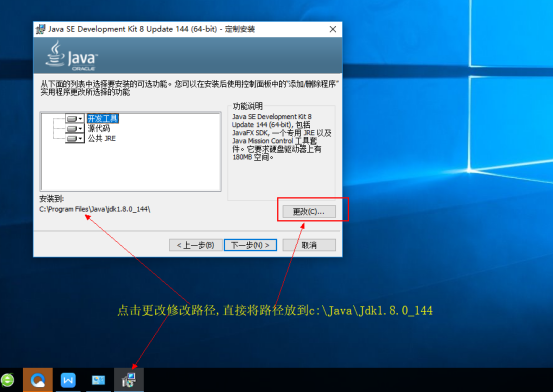
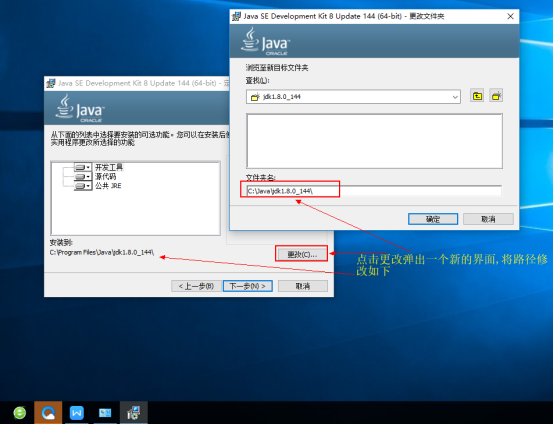
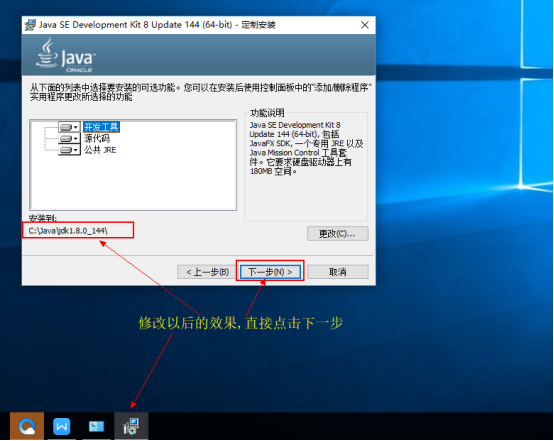
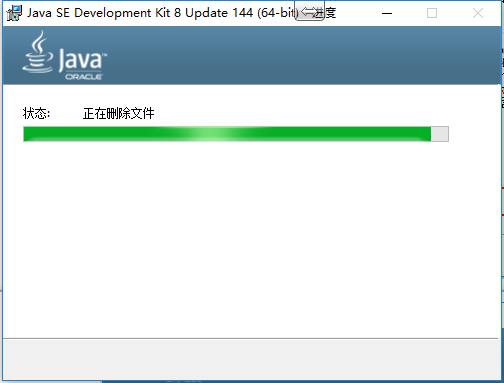
JDK安装完成后会再弹出一个界面安装JRE,直接点击关闭即可.
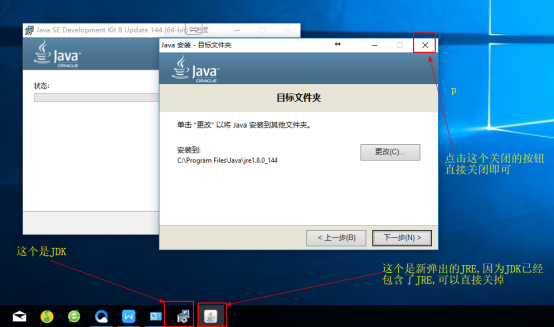
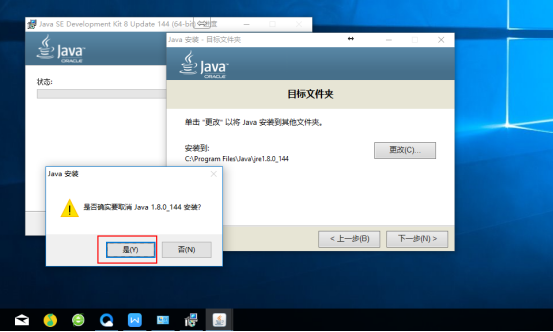

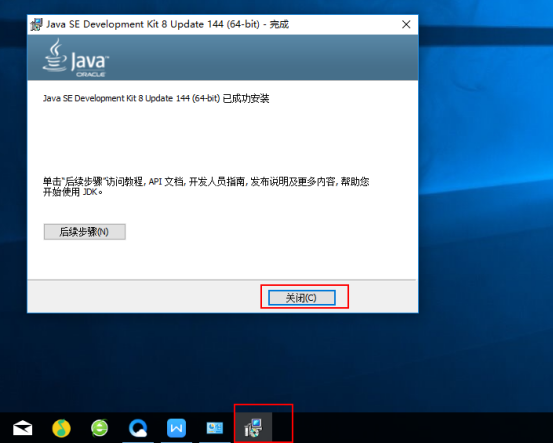
环境变量
配置环境变量就是一组路径
启动一个dos;在dos敲一个命令,系统会按照环境变量中配置的路径中一个一个的去找,命令.exe、命令.bat、命令.cmd,如果找到就执行,如果找不到就报以下此命令是外部命令无法执行.
打开dos(命令提示符)
按下windows键(在ctrl和alt中的键,一边有Windows的logo)+R键,会弹出一个界面:
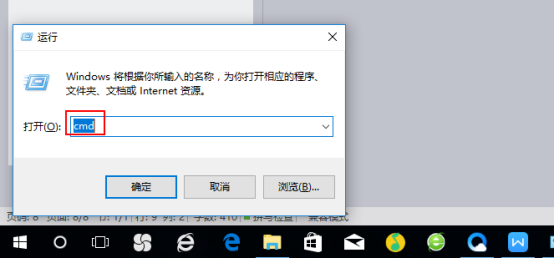
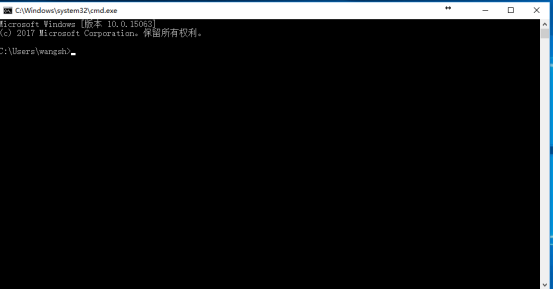
点击开始菜单
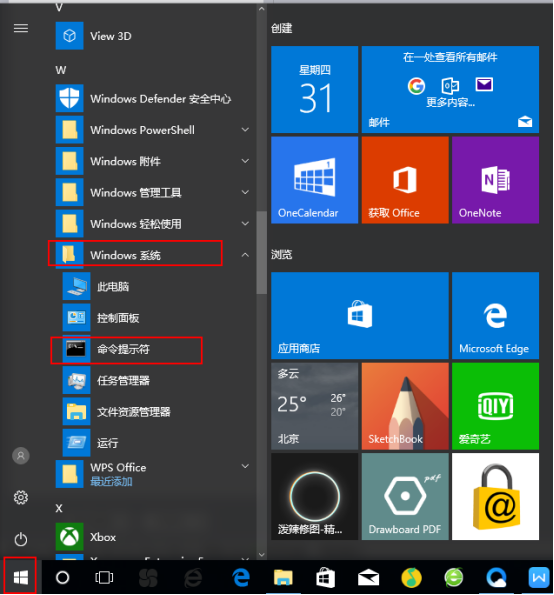
dos增强版
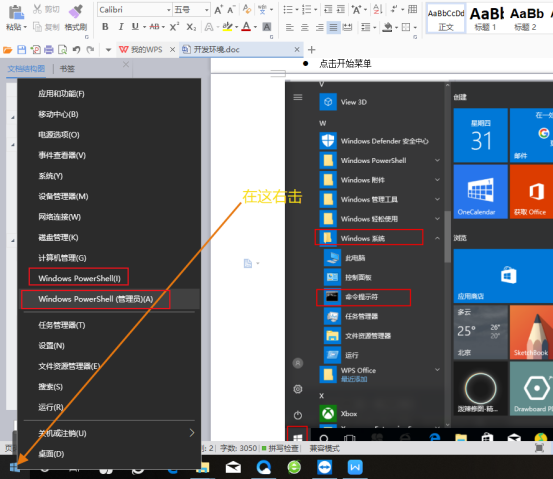

输入命令:在新打开的dos窗口,输入:notepad就可以打开一个记事本

默认的环境变量:
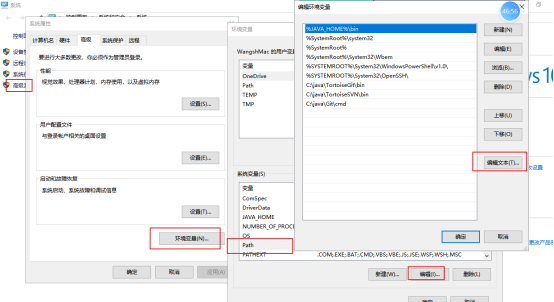
%SystemRoot%\system32;%SystemRoot%;%SystemRoot%\System32\Wbem;%SYSTEMROOT%\System32\WindowsPowerShell\v1.0\;C:\java\TortoiseGit\bin;C:\java\TortoiseSVN\bin;C:\java\Git\cmd; |
其中:%SystemRoot%指的就是c:\windows,而输入的notepad.exe在:C:\Windows\System32找到了notepad.exe,所以就执行了.多个路径之前用;隔开
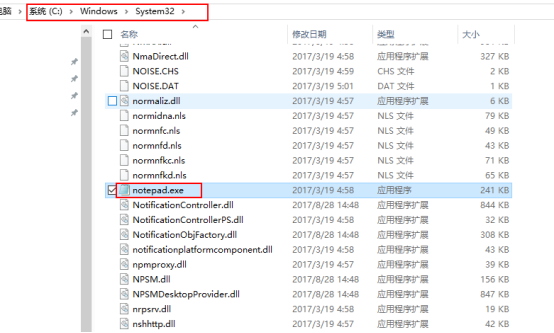
配置环境变量
当输入javac的时候,默认会出现以下界面,表示系统按照环境变量(path)中指定的一大堆路径中找不到javac.exe,javac.bat,javac.cmd所以就会报以下错误
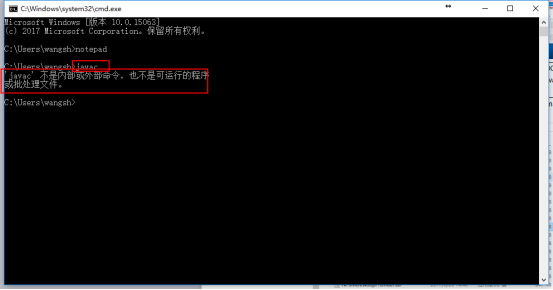
其实javac:是在C:\Java\jdk1.8.0_144\bin下面,
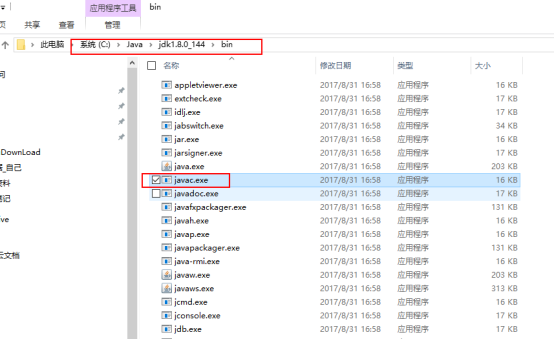
如果不配置环境变量,每次访问javac的时候,都要把路径写全;如果按照给定的路径去找的话,如果打不到,就到环境变量中去找;

绝对路径:(参照物:根目录) | c:\Java\jdk1.8.0_172\bin\javac.exe |
相对路径:(参照物:当前目录) | bin\javac.exe |
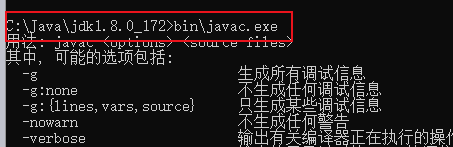
例子
相对路径: | 村:介绍的时候只说组就行;参照物:村 镇:先说XX村XX组;参照物:镇 北京网页:X省市,X县;参照物:北京市 |
绝对路径: | 不管在任何时候:都说X省市,X县;参照物 |
木有永远的绝对;只不过是参照物不一样
Dos的使用技巧:
名字 | 说明 | 例子 |
切换盘符: | 盘符+冒号 | C: |
进入到某个目录 | Cd + 路径 | Cd c:\Java\jdk1.8.0_172\bin\javac.exe |
当前路径 | . | |
上一级路径 | .. |
而默认的环境变量中木有配置这个路径:
默认的环境变量
%SystemRoot%\system32;%SystemRoot%;%SystemRoot%\System32\Wbem;%SYSTEMROOT%\System32\WindowsPowerShell\v1.0\;C:\java\TortoiseGit\bin;C:\java\TortoiseSVN\bin;C:\java\Git\cmd; |
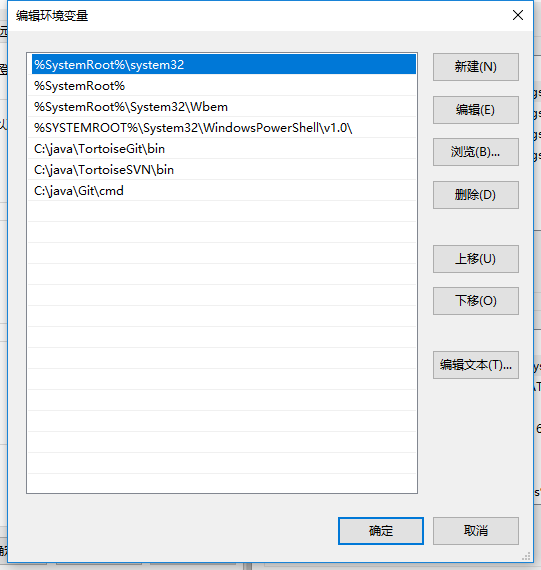
解决方案
创建一个变量值:JAVA_HOME,值为jdk的安装路径
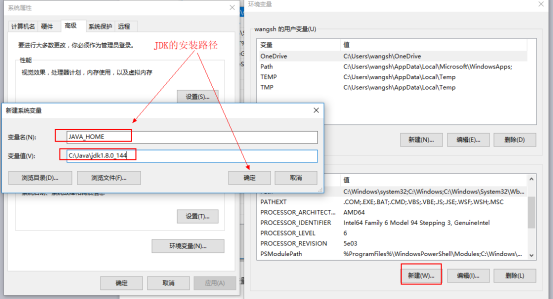
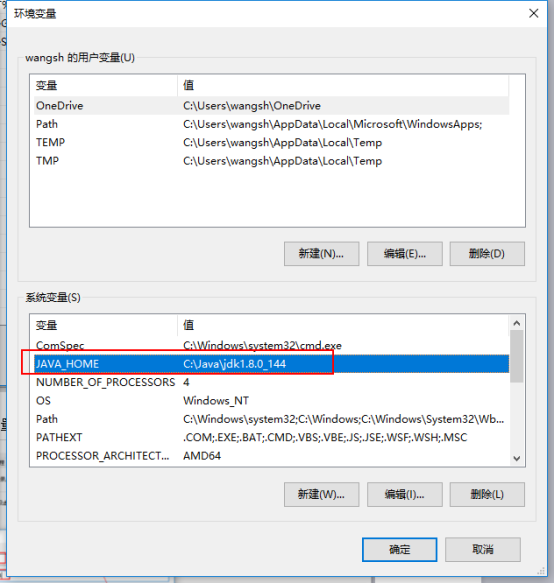
配置PATH环境变量

%JAVA_HOME%\bin;%SystemRoot%\system32;%SystemRoot%;%SystemRoot%\System32\Wbem;%SYSTEMROOT%\System32\WindowsPowerShell\v1.0\;C:\java\TortoiseGit\bin;C:\java\TortoiseSVN\bin;C:\java\Git\cmd; |

一路点击确定
配置完环境变量需要重新打开一个新的dos
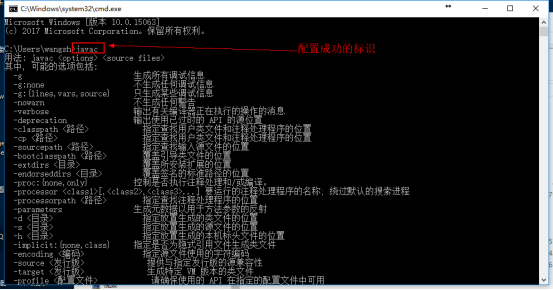

以上就是如何进行最新版本jdk安装以及环境变量,小编相信有部分知识点可能是我们日常工作会见到或用到的。希望你能通过这篇文章学到更多知识。更多详情敬请关注亿速云行业资讯频道。
亿速云「云服务器」,即开即用、新一代英特尔至强铂金CPU、三副本存储NVMe SSD云盘,价格低至29元/月。点击查看>>
免责声明:本站发布的内容(图片、视频和文字)以原创、转载和分享为主,文章观点不代表本网站立场,如果涉及侵权请联系站长邮箱:is@yisu.com进行举报,并提供相关证据,一经查实,将立刻删除涉嫌侵权内容。
原文链接:https://my.oschina.net/mengchanmian/blog/3096992